Archos 204 User Manual [hu]
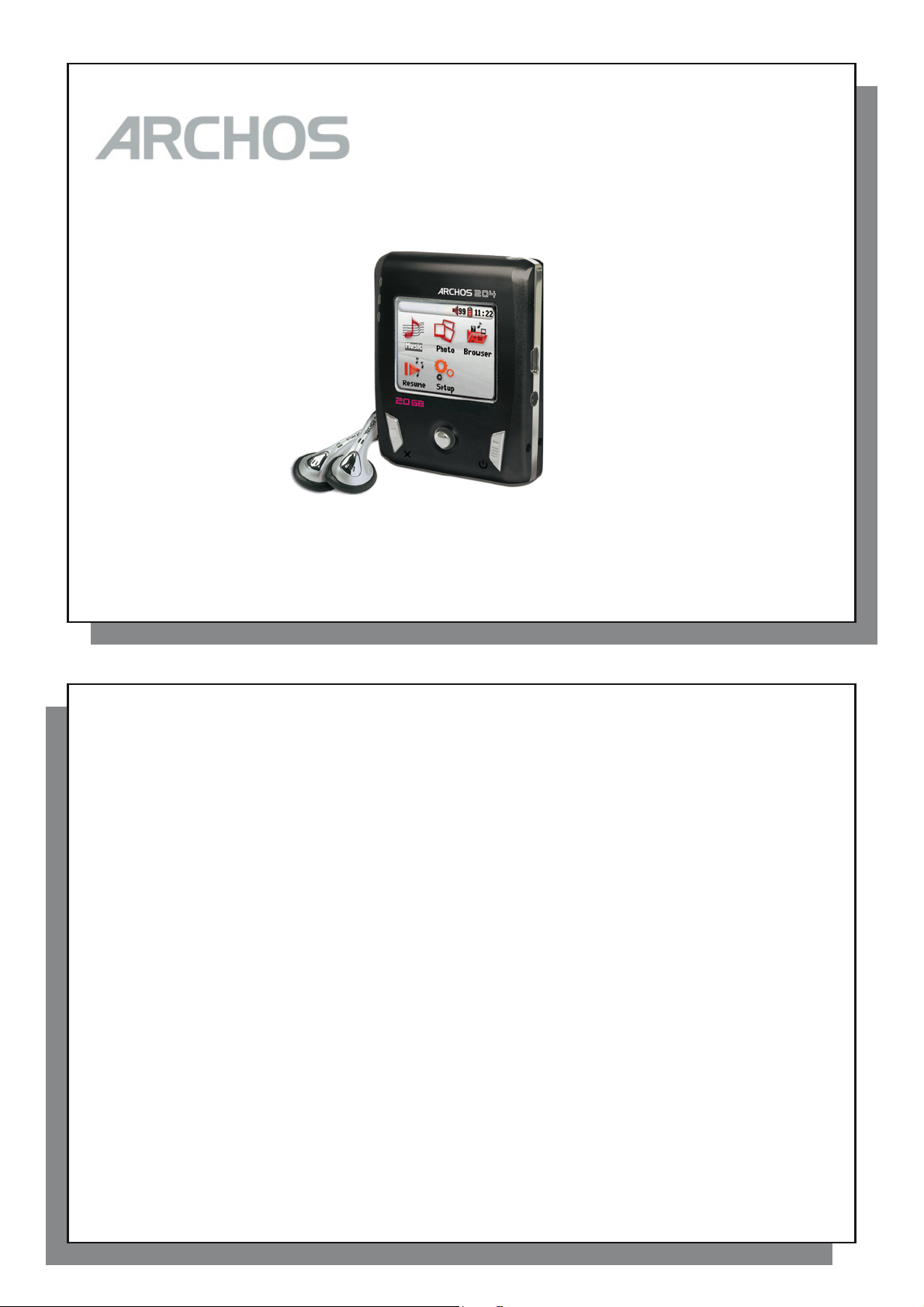
1
204
MP3 & WMA Digital Music Player / Photo Viewer / USB 2.0 Harddisk
Dansk brugervejledning
Version 1 - Besøg www .archos.com/manuals for at downloade den seneste version af denne vejledning.
1
2
En indledende bemærkning fra ARCHOS
Kære kunde,
Tak for, at du har valgt dette ARCHOS™-produkt. Vi håber, at du får fornøjelse af at bruge det, og at det vil give
dig fuld tilfredshed i mange år endnu.
Registrer dit produkt på vores website (www.archos.com/register) for at sikre, at du får adgang til vores helpline
og for at få oplysninger om gratis softwareopdateringer til produktet.
Vi ønsker for dig, at du får den allerbedste multimedieoplevelse.
Archos™ T eamet
__________
Alle oplysninger i denne vejledning var rigtige på tidspunktet for offentliggørelsen. Da vore teknikere altid
opdaterer og forbedrer produkterne, kan din enheds software dog være lidt anderledes og se lidt anderledes ud,
eller funktionaliteten kan være ændret, end det som står i denne vejledning.
2
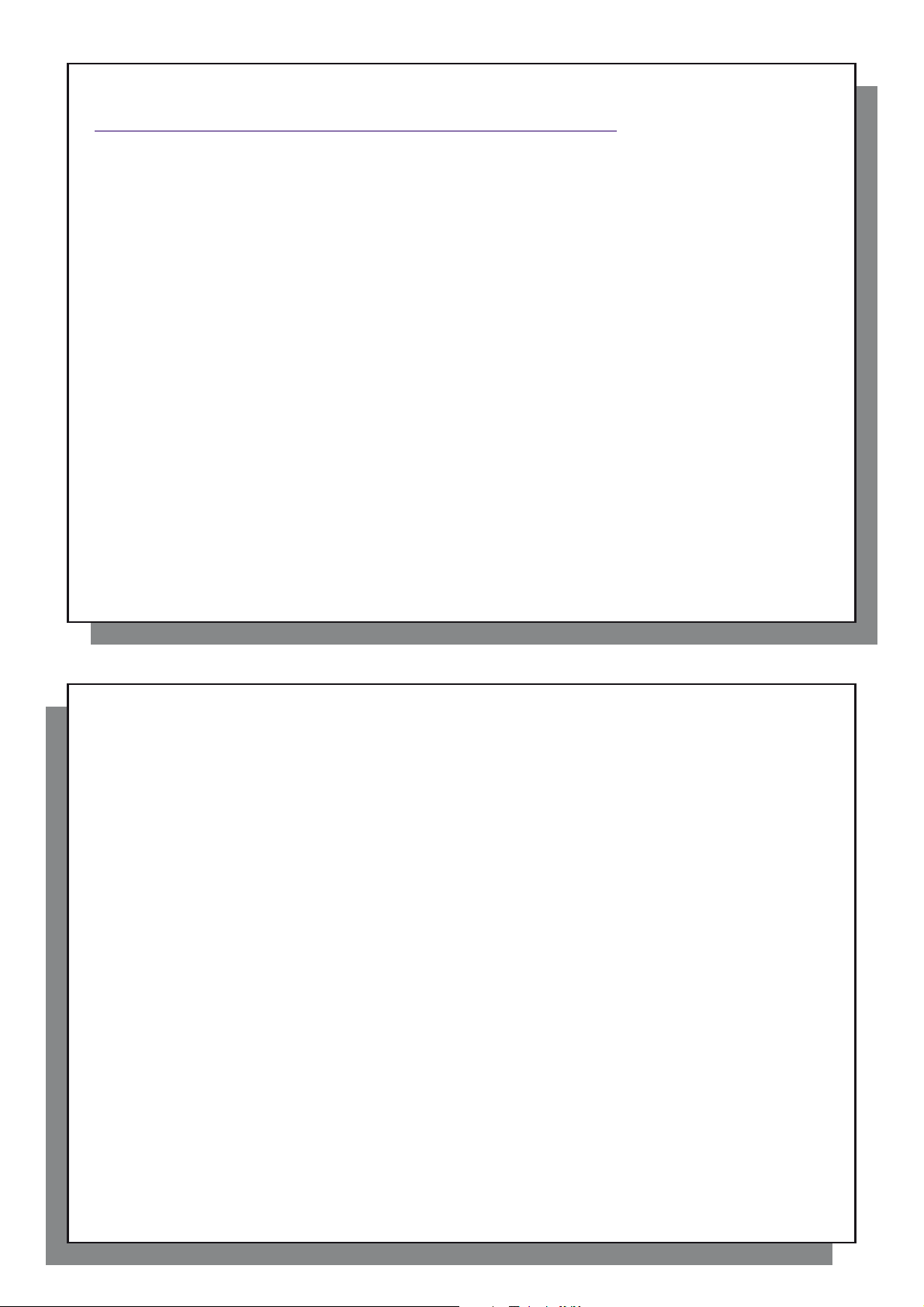
3
TTable of Contents
able of Contents
1 Porte, knapper og forbindelser 5
2 Første gang, den tages i brug 6
2.1 Opladning af batteriet 6
2.2 Tænd/sluk for Archos™ 204 7
2.3 Ændring af brugerfl adesprog 7
2.4 Vedligeholdelse af Archos™ 204 7
2.5 Udenlandske tegnsæt 7
3 Afspilning af musik 8
3.1 Afspilning af en musikfi l 8
3.2 Afspilningsskærm og knapkontrol 9
3.3 Afspilning af menuelementer 11
3.4 ARCLibrary - Detaljer 11
3.5 ARCLibrary - Opdatering 12
3.6 Indsættelse af et bogmærke 12
3.7 Genoptag - Funktion 12
3.8 Låsning af knapperne i Archos™ 204 13
4 Læg musik på Archos™ 204 14
4.1 Synkronisering af musik fra Windows Media® Player (WMP) til Archos™ 204 14
4.2 Sammenligning af Windows Media Player 10 og 11 med Windows Media Player 9 15
4.3 Overførsel af din CD-samling til Archos™ 204 15
4.4 Installation af Windows Media® Player (WMP) 9 16
4.5 Installation af Windows Media® Player (WMP) 10 eller 11 16
5 Afspilningslister 17
5.1 Oprettelse af en ny afspilningsliste 17
5.3 Afspilning af en afspilningsliste 18
5.4 Menuvalg for afspilningslisten 18
6 Indstillinger 20
6.1 Ændring af lydindstillinger 20
6.2 Ændring af afspilningsindstillingerne 22
6.3 Ændring af tidspunkt og dato 23
6.4 Ændring af fremvisningsindstillingerne 24
4
6.5 Ændring af strømindstillingerne 25
6.6 Ændring af systemindstillinger 26
7 Brug af browseren 27
7.1 Inde i mappen MUSIC 27
7.2 Navigering i biblioteksstrukturen 28
7.3 Fil- og mappeoperationer i Browser-tilstand 29
7.4 Brug af det virtuelle tastatur 30
8 Visning af foto med Archos™ 204 32
8.1 Brug af browseren 32
8.2 Photo Browser - Kontekstmenu 33
8.3 Overførsel af foto til Archos™ 204 34
9 Tilslutning af Archos™ 204 til et stereoanlæg 35
10 Tilslutning af Archos™ 204 til/fra computeren 36
10.1 USB-forbindelsestype (‘Harddisk’ eller ‘Windows-enhed’) 36
10.2 Tilslutning af Archos™ 204 36
10.3 Frakobling af Archos™ 204 fra computeren 37
11 Opdatering af Archos™ 204-fi rmware 40
11.1 Download A204.AOS fi le 40
11.2 Kopier til Archos™ 204 rod, og opdater 40
11.3 ‘Harddisk’ eller ‘Windows-enhed’? 41
11.4 Aktiver opdateringen 41
12 Problemløsning 42
12.1 USB-forbindelsen - Problemer 42
12.2 Filproblemer, ødelagte data, formatering og partitionering. 44
13 Tekniske specifi kationer 46
14 Teknisk support 47
7.3.1 Kontekstmenu på en fi l 29
7.3.2 Kontekstmenu på en mappe 29
7.3.3 Kontekstmenu, mens du er i dobbelt-browser 30
8.3.1 Overførsel af foto til harddisk 34
8.3.2 Overførsel af foto i Windows-enhedstilstand 34
12.2.1 Windows® ME kører Scan-Disk (fejlcheck) - kun i harddisk-tilstand 45
12.2.2 Windows® XP & 2000 kører Check Disk-værktøjet (ChkDsk) - Kun harddisk-tilstand 45
3
4
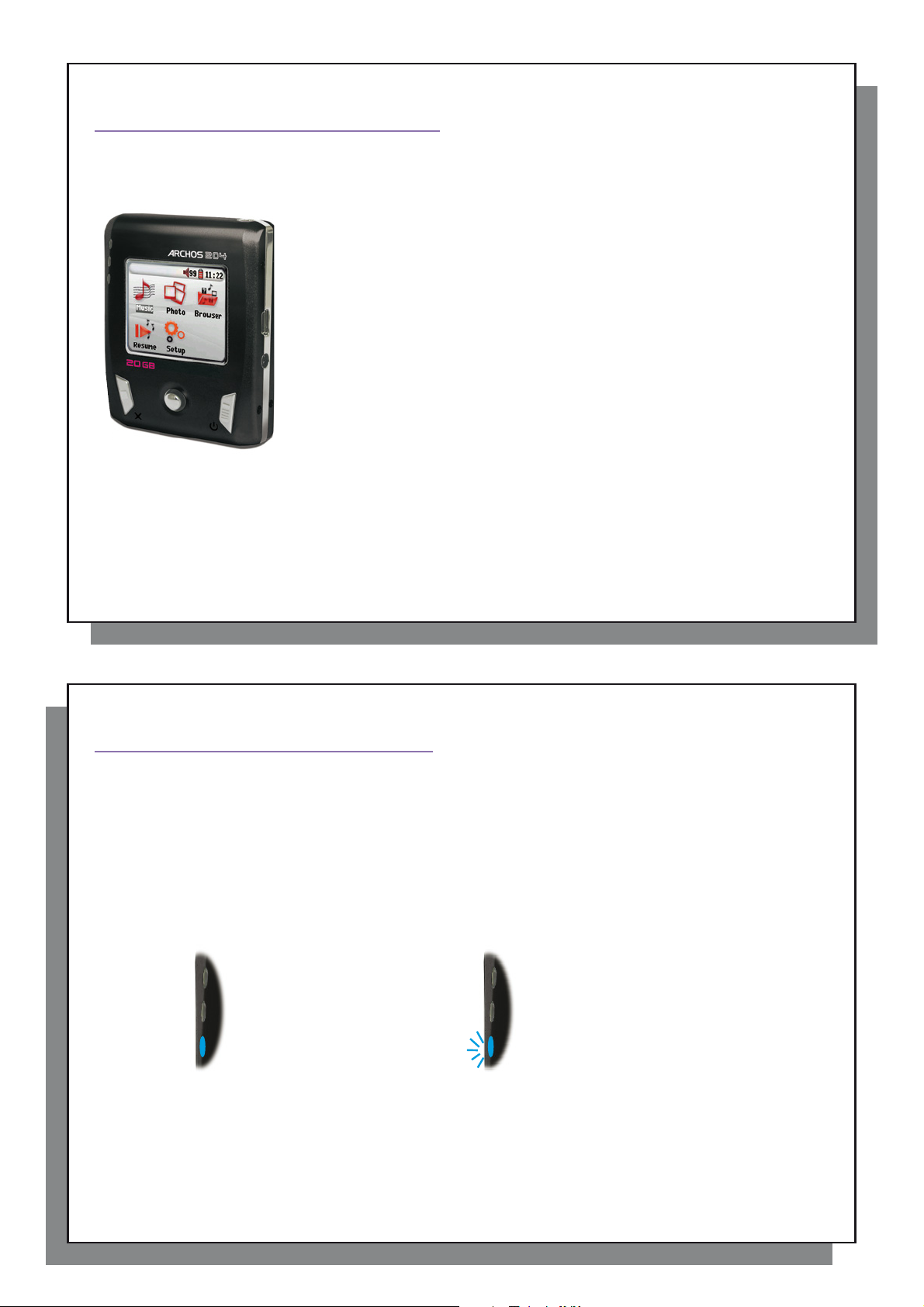
5
1
Porte, knapper og forbindelser
2
Første gang, den tages i brug
2.1 Opladning af batteriet
Porte, knapper og forbindelser
1
A
1
2
3
B
C
E
D
* Nulstilling af hardware: I det tilfælde, at din Archos™ 204 hænger (f.eks. på grund af elektrostatiske fænomener),
kan du nulstille den ved at holde STOP/ESC-knappen nede i 15 sekunder.
F
(A) Hovedtelefonstik
(B) USB 2.0-port – til tilslutning af din computer, så du kan overføre fi ler til
Archos™ 204 og oplade batteriet
(C) Strømstik – til tilslutning af en valgfri vekselstrømsadapter/-oplader
(D) Off-knap (hold nede i 3 sekunder) & Stop/Escape*
(E) Navigeringstaster + Afspil/Pause/Enter (tryk)
(F) On-knap (hold nede i 3 sekunder) & Menu-indstillinger
ON – ON/OFF-indikatorlys
(1)
(2) HDD – Harddiskens aktivitetsindikator
(3) CHG – Opladerindikator for batteriet
5
6
Første gang, den tages i brug
2
2.1 Opladning af batteriet
• The Archos™ 204 oplades via USB-konnektoren. Tilslut det medfølgende USB-kabel til en kørende computer,
og sæt den anden ende i Archos™ 204, mens den stadig er slukket. Det vil oplade enhedens interne batteri.
CHG-indikatoren tænder for at vise, at batteriet bliver opladt.
• Batteriet er fuldt ud opladt, når CHG-indikatoren begynder at blinke.
CHG-indikator er ON: CHG-indikatoren blinker:
Batteriet er ved at blive opladt. Batteriet er fuldt ud opladt.
• Du kan købe en Archos oplader/adapter til opladning af batteriet fra et vægstik. Den blå CHG-indikator lyser
for at vise, at den eksterne adapter er tilsluttet. Batteriet vil automatisk oplade, når den er sat i.
• Efter den første fulde opladning kan du bruge Archos™ 204, mens vekselstrømsadapteren er sat i.
6
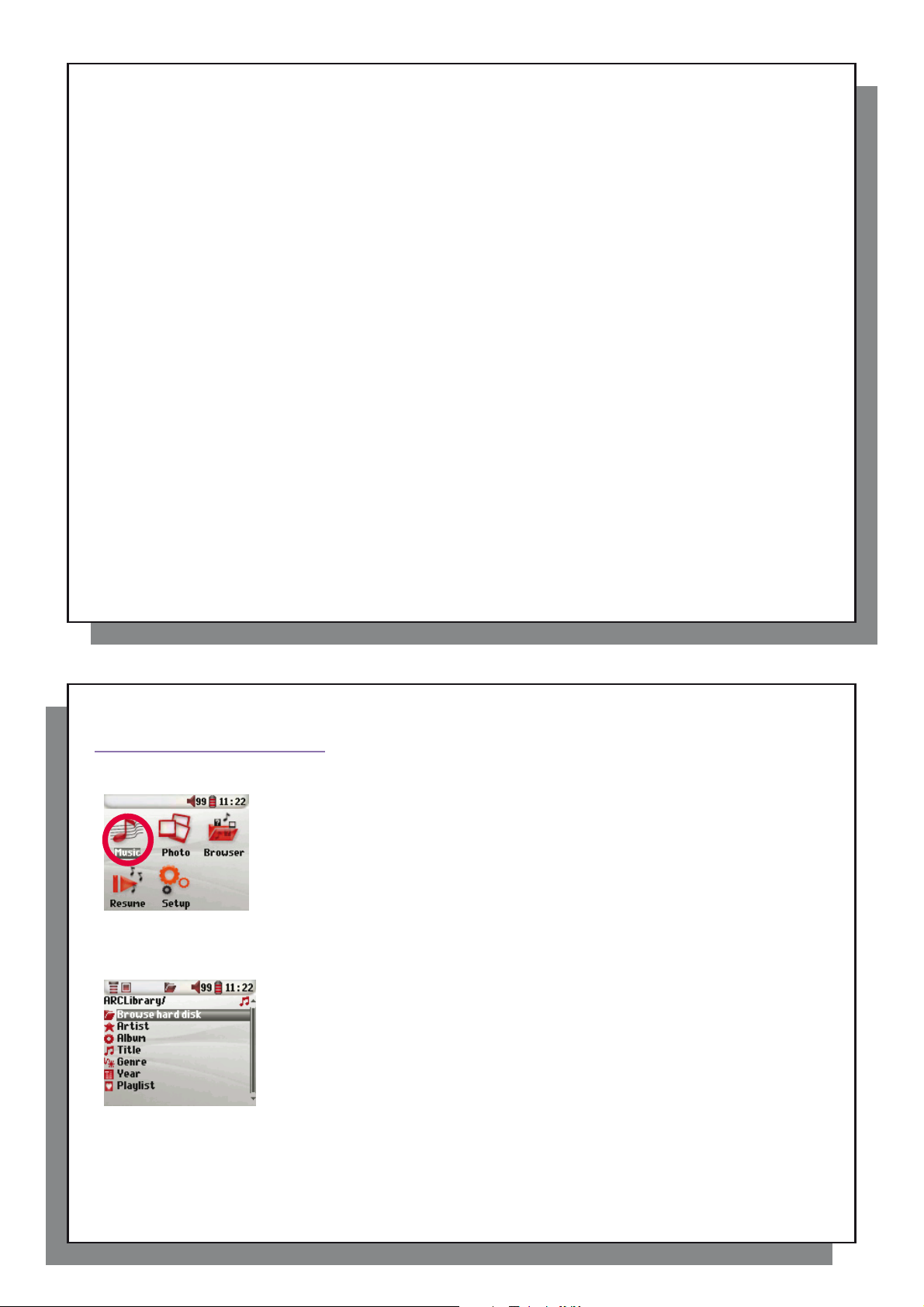
7
2.2 Tænd/sluk for Archos™ 204
2.3 Ændring af brugerfl adesprog
2.4 Vedligeholdelse af Archos™ 204
2.5 Udenlandske tegnsæt
3
Afspilning af musik
3.1 Afspilning af en musikfi l
2.2 Tænd/sluk for Archos™ 204
• Tryk på og hold ON/Menu-knappen nede, indtil skærmen tændes.
• Archos™ 204 slukker automatisk efter en forudindstillet periode, hvis du ikke trykker på nogen knapper.
Som energibesparende foranstaltning slukker skærmlyset automatisk. Du kan ændre disse parametre under
Setup > Power .
• Tryk på og hold Stop/OFF-knappen nede, indtil Archos™ 204 slukker.
2.3 Ændring af brugerfl adesprog
• Engelsk er valgt som standardsprog på brugerfl aden til Archos™ 204. Du kan vælge et andet sprog ved at gå til
Setup > Display .
2.4 Vedligeholdelse af Archos™ 204
Archos™ 204 er et elektronisk produkt, der skal behandles varsomt:
• Udsæt den ikke for unødvendige stød eller vibrationer.
• Udsæt den ikke for stærk varme. Opbevar den ventileret (især, når den er tilsluttet til en computer).
• Hold Archos™ 204 væk fra vand og meget fugtige områder.
• Hold Archos™ 204 væk fra stærkt elektromagnetiske felter.
2.5 Udenlandske tegnsæt
Du har muligheden for at vise dine fi lnavne, mappenavne og MP3 ID3-tags med forskellige tegnsæt
(f.eks. koreansk, japansk, simplifi ceret kinesisk osv.). Du kan fi nde sprogfi lerne CodePage_name.4fz
i skrifttypemappen under /Data på Archos™ 204's harddisk eller på Archos-webstedet under overskriften Software.
Hvis du f.eks. ønsker, at sproget skal være japansk, skal du kopiere fi len Cp932.4fz til mappen/systemet
på Archos™ 204. Sluk og genstart Archos™ 204. Filnavne, mappenavne og ID3-tags, der er skrevet med
Microsoft®-tegntabellen for sproget, bliver nu vist med det tegnsæt. Du kan kun bruge én .4fz ad gangen, så derfor
bør du kun lægge en .4fz-fi l i /system folder. Når en .4fz-sprogfi l bruges, sættes brugerfl adesproget til engelsk.
8
Afspilning af musik
3
Når Archos™ 204 er tændt, vises følgende skærmbillede. Du kan vælge hovedfunktionerne i hovedmenuen.
3.1 Afspilning af en musikfi l
Brug navigeringskontrollerne OP og NED til at vælge en musikfi l. Du fl ytter opad eller nedad i listen.
Tryk på ENTER for at fl ytte ind i en fremhævet undermappe eller tag-kategori. Klik på ENTER for at afspille
den fremhævede sang. Brug VENSTRE til at forlade en mappe og rykke tilbage til den foregående niveau.
• Music : Flyt gennem mappen Music , eller brug ARCLibrary , som er dit
musikudvælgelsessystem.
• Photo : Flyt gennem listen, og se alle billederne på Archos™ 204.
• Browser : Flyt gennem mappen, og håndter alle de andre fi ler på Archos™ 204.
• Resume : Genoptag afspilningen fra dér, hvor du standsede sidste gang.
• Setup : Der er en række parametre,som du kan sætte på Archos™ 204, så den fungerer,
som du vil have det.
Ved at klikke på ikonet Musik i hovedmenuen går du ind i tilstanden ‘kun musik’.
Andre fi ltyper end WMA, WAV og MP3, som måtte være i disse mapper, fi ltreres fra
visningen.
Der er to måder, som du får adgang til musikken på. Enten ved at vælge Browse hard disk
eller ved at søge efter sangenes tag-oplysninger, Artist, Album, title, etc . Hvis du
vælger Browse hard drive, bliver du sendt direkte til mappen Music på Archos™ 204.
Her kan du se alle dine musikfi ler og mapperne på Archos™ 204’s harddisk, som om du
gennemgik dine fi ler på en computer. Den anden måde er at gennemgå din musik efter
tag-oplysninger som kunstner, album, nummer, år eller genre. Kategorien Unknown
angiver, at fi len ikke har nogen tag-data.
7
8
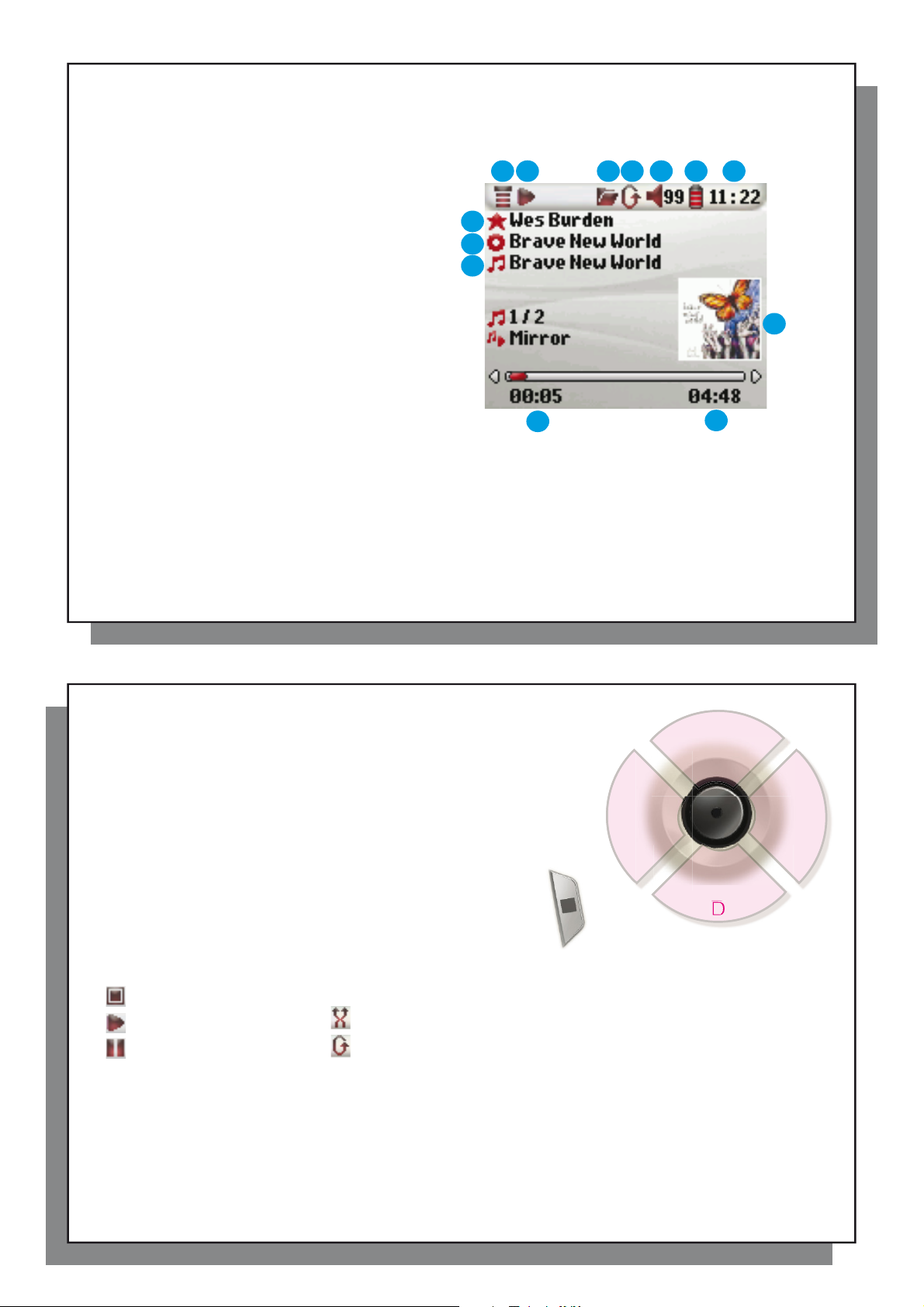
9
3.2 Afspilningsskærm og knapkontrol
Afspilningsstatus Afspilningsrækkefølge
D
D
B
C
E
F
A
3.2 Afspilningsskærm og knapkontrol
(1) Tilgængelig menu
(2) Kunster* eller overordnet mappe
(3) Album* eller aktuel mappe
(4) Sangtitel* eller fi lnavn
(5) Status: Afspiller
(6) Afspilningstilstand: Mappe
(7) Afspilningsrækkefølge: Gentag
(8) Lydstyrke (0-99)
(9) Batteriniveau
(10) Realtidsur
(11) Afspillet tid for sangen
(12) Resterende tid for sangen
(13) Album-cover (hvis det er tilgængeligt)
*Hvis fi len indeholder disse tag-data
1
5 6 7 8 9
2
3
4
11
10
13
12
10
A Afspil/pause/genoptag sang
B Forøg lydstyrken
C Klik en gang: Afspil den næste dang i mappen eller
afspilningslisten.
Hold: Hurtigt fremad gennem sangen.
D Sænk lydstyrken
E Klik en gang: Afspil den forrige sang i mappen eller
afspilningslisten (under de første 10 sekunder af sangen), ellers
fl yt til begyndelsen af sangen.
Hold: Hurtigt tilbage gennem sangen.
F Stop sang
Afspilningsstatus Afspilningsrækkefølge
Standset (intet ikon) Afspil en gang
Afspilning af et nummer Bland (tilfældigt) nummervalgene
Dette nummer er stillet i pause Gentag afspilning
Den øverste statuslinje angiver de status- og afspilningsindstillinger, du har angivet. Se i kapitlet Indstillinger,
hvor der er en beskrivelse af mulighederne i afspilningstilstand.
F
E
B
A
D
9
C
10
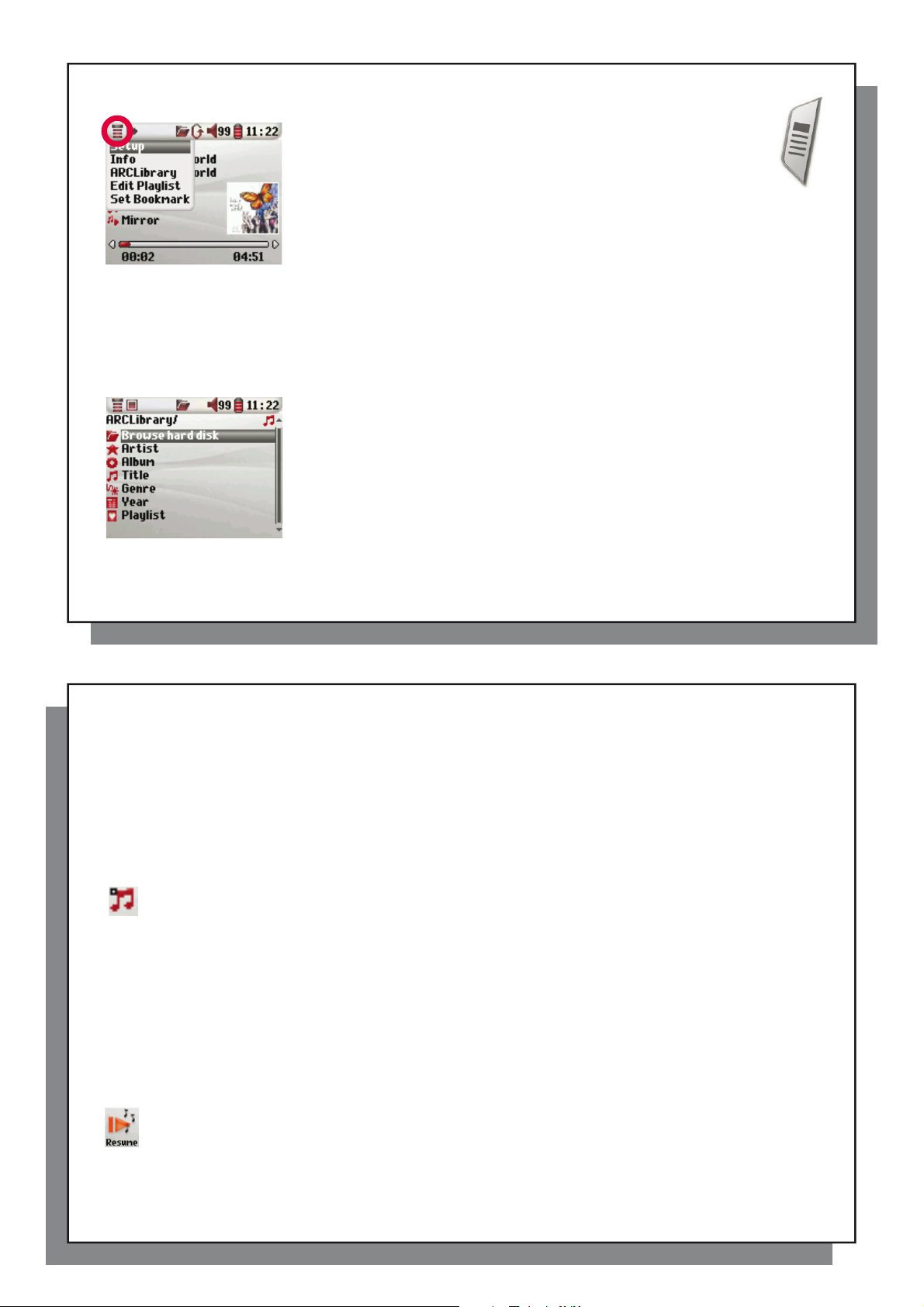
11
3.3 Afspilning af menuelementer
3.4 ARCLibrary - Detaljer
3.5 ARCLibrary - Opdatering
3.6 Indsættelse af et bogmærke
3.7 Genoptag - Funktion
3.3 Afspilning af menuelementer
Når menuikonet bliver vist, har du visse valgmuligheder.
Under afspilningen af en sang skal du trykke på knappen MENU for at få
følgende muligheder.
• Setup: Går til skærmbilledet Setup (samme som at vælge ikonet Setup
i hovedmenuen), hvilket giver dig adgang til parametre som bas og
diskant.
• Info: Viser fi loplysninger f.eks. fi lnavn, antal kilobytes brugt på harddisken,
oprettelsesdato, fi lformat osv.
• ARCLibrary: Giver mulighed for at gennemse ARCLibrary, mens du lytter
til den aktuelle sang.
• Edit Playlist: Flytter til afspilningslistens editor (se neden for, hvodan du bruger
afspilningslister).
• Set Bookmark: Sætter et bogmærke på det aktuelle sted i lydfi len. Se i afsnittet
Bookmark nedenfor.
3.4 ARCLibrary - Detaljer
ARCLibrary er et system, hvor du vælger musikken efter dennes karakter.
Den kan slås til og fra under Indstillinger fra Setup > Playmode . Som vist på dette
skærmbillede kan du vælge din musik efter Kunstner, Album, Sangtitel, Genre eller År.
MP3- og WMA-musikfi ler har interne data-tags, der indeholder oplysninger om sangen.
Disse tags hedder ID3 i MP3-fi ler. Det er ikke alle MP3-fi ler, der har alle disse
oplysninger. Hvis du køber en sang på en download-service, så har sangen
disse oplysninger. Hvis du har en MP3- eller WMA-fi l uden disse tag-oplysninger,
kan du tilføje eller ændre dem ved at gå til fi lens egenskaber i Windows®
Stifi nder. ARCLibrary indekserer al musikken og alle afspilningslisterne,
som fi ndes i mapperne Music og Playlists ved hjælp af tag-oplysningerne for hver
sang. Derfor må du aldrig slette mapperne Music eller Playlists . Hvis en sang ikke
har tags, lægges den i kategorien <unknown> .
11
12
3.5 ARCLibrary - Opdatering
Hvis du indsætter ubeskyttede lydfi ler fra computeren i Archos™ 204, lægges de direkte ind på Archos™ 204's
harddisk, uden at ARCLibrary kender til den nye sang. Det er af den årsag, at ARCLibrary opdateres,
når du afbryder Archos™ 204 fra computeren. Alternativt kan du defi nere ARCLibrary til kun at blive opdateret,
når du vælger at gøre det, ved at ændre indstillingen til “On” og ikke “automatic”. Du fi nder oplysningerne om,
hvordan du gør dette i afsnittet Playmode i kapitlet Settings . Dernæst skal du fl ytte til skærmbilledet
Setup > Playmode , fremhæve [Update ARCLibrary] og trykke på ENTER. Der vises et meddelelsesskærmbillede,
som angiver, at den opdaterer ARCLibrary-indholdet.
3.6 Indsættelse af et bogmærke
Hvis du lytter til en sang eller måske en lang optagelse, og gerne vil indsætte et bogmærke i den for
at lytte fra dette punkt senere, kan du bruge funktionen Bogmærke. Mens du lytter til lydoptagelsen,
klikker du blot på knappen MENU og dernæst vælger Set Bookmark . Det vil placere et bogmærke
i lydfi len ved den aktuelle position. Du kan kun indsætte et bogmærke pr. fi l. Når du ser på fi len i din browser,
vises den med et lille mærke på ikonet, som angiver, at denne fi l har et indsat bogmærke. Du kan maksimalt have
16 bogmærkede fi ler. Indsættelse af fl ere bogmærker vil slette eksisterende bogmærker. De ældste slettes først.
Næste gang du afspiller lydfi len, skal du vælge mellem tre muligheder:
Resume: Start afspilningen fra den bogmærkede position.
Ignore: Behold bogmærket, men start afspilningen fra begyndelsen.
Clear: Fjern bogmærket fra fi len, og start afspilningen fra begyndelsen .
3.7 Genoptag - Funktion
Når du tænder for Archos™ 204, vil du nogle gange bemærke, at det ikon, der er fremhævet på skærmen,
ikke er Browser men i stedet ikonet Resume . Dette ikon fremhæves, når Archos™ 204 kan genoptage
den sidst afspillede lydfi l.
12
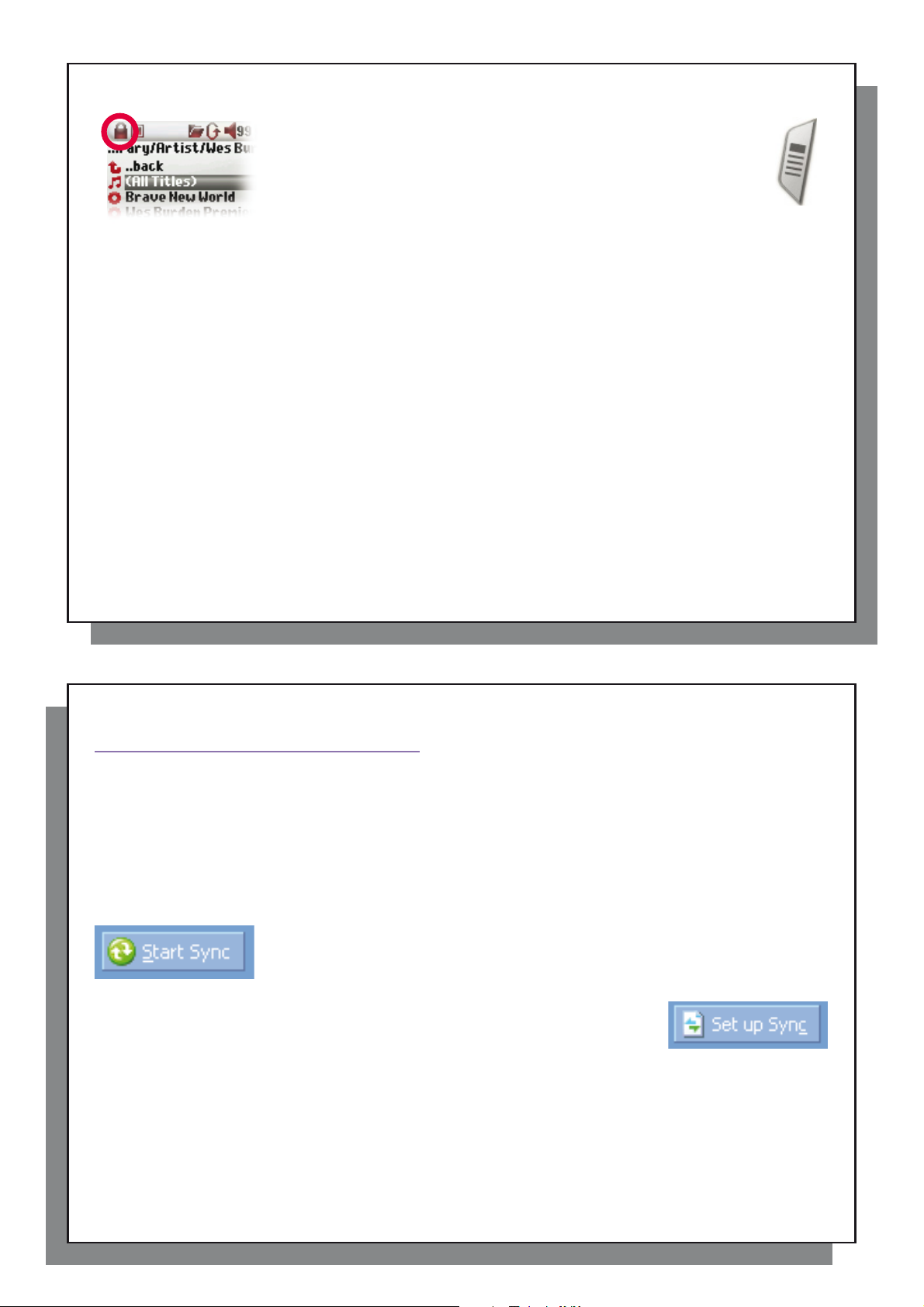
13
3.8 Låsning af knapperne i Archos™ 204
4
Læg musik på Archos™ 204
4.1 Synkronisering af musik fra Windows Media® Player (WMP) til Archos™ 204
3.8 Låsning af knapperne i Archos™ 204
Du kan forhindre Archos™ 204 i et udføre utilsigtede funktioner ved at låse
knapperne. Du kan låse knapperne ved at holde knappen MENU nede,
indtil ikonet “lock” vises i øverste venstre hjørne af skærmen.
Så er knapperne deaktiverede, men du kan stadig bruge UP- og NEDkontrollerne til at navigere med for at ændre lydstyrken. Du låser knapperne
op ved igen at holde knappen MENU nede, indtil ikonet “lock” forsvinder.
14
Læg musik på Archos™ 204
4
Archos™ 204 er designet til at fungere perfekt med Windows Media® Player (WMP) versionerne 9, 10 og 11.
Windows Media® Player-softwaren bruges til at downloade digitalt medieindhold fra Internettet til din computer
og organisere det. Du skal også bruge det til at synkronisere (kopiere) indholdet i dit Windows Media® Playermediebiblioteket til Archos™-enheden. Se i sammenligningsdiagrammet nedenfor for at få en forklaring på
forskellige funktioner, der fi ndes, når du kører Windows Media® Player 9 og 10/11.
4.1 Synkronisering af musik fra Windows Media® Player (WMP) til Archos™ 204
Knappen Synkroniser i Windows Media® Player (WMP) er en envejs ‘sync’-knap.
Dvs. den tilføjer musik- og fotofi ler til Archos™ 204, så du har de samme digitale
medier på Archos™ 204, som du har i Windows Media® Player-mediebiblioteket.
synkronisere hele biblioteket. På WMP10/11 kan du klikke på knappen Set up Sync
på fanen Sync og dernæst markere feltet Synchronize Device Automaticially.
Det er den automatiske synkroniseringsfordel ved WMP10/11. Hvis feltet er
markeret vil Windows Media® Player, hver gang du tilslutter Archos™ 204 til din pc,
automatisk starte og kontrollere, om der er ny musik eller foto i dit mediebibliotek,
og hvis det er tilfældet kopiere dem til Archos™ 204. På den anden side, skal du med Windows Media® Player 9
fortælle programmet, hvad du vil synkronisere. WMP9 kan ikke synkronisere automatisk, når du tilslutter
Archos™ 204 til computeren.
Bemærk for WMP10/11-brugere: Filer, der tilføjes til Archos™ 204 fra en anden computer, kan ikke tilføjes til
Windows Media® Player-biblioteket, når du tilslutter Archos™ 204 til computeren. Sange, der tilføjes, vil dog
blive vist i enhedens ARCLibrary.
Du kan naturligvis vælge kun at synkronisere visse sange eller foto, eller du kan
13
14
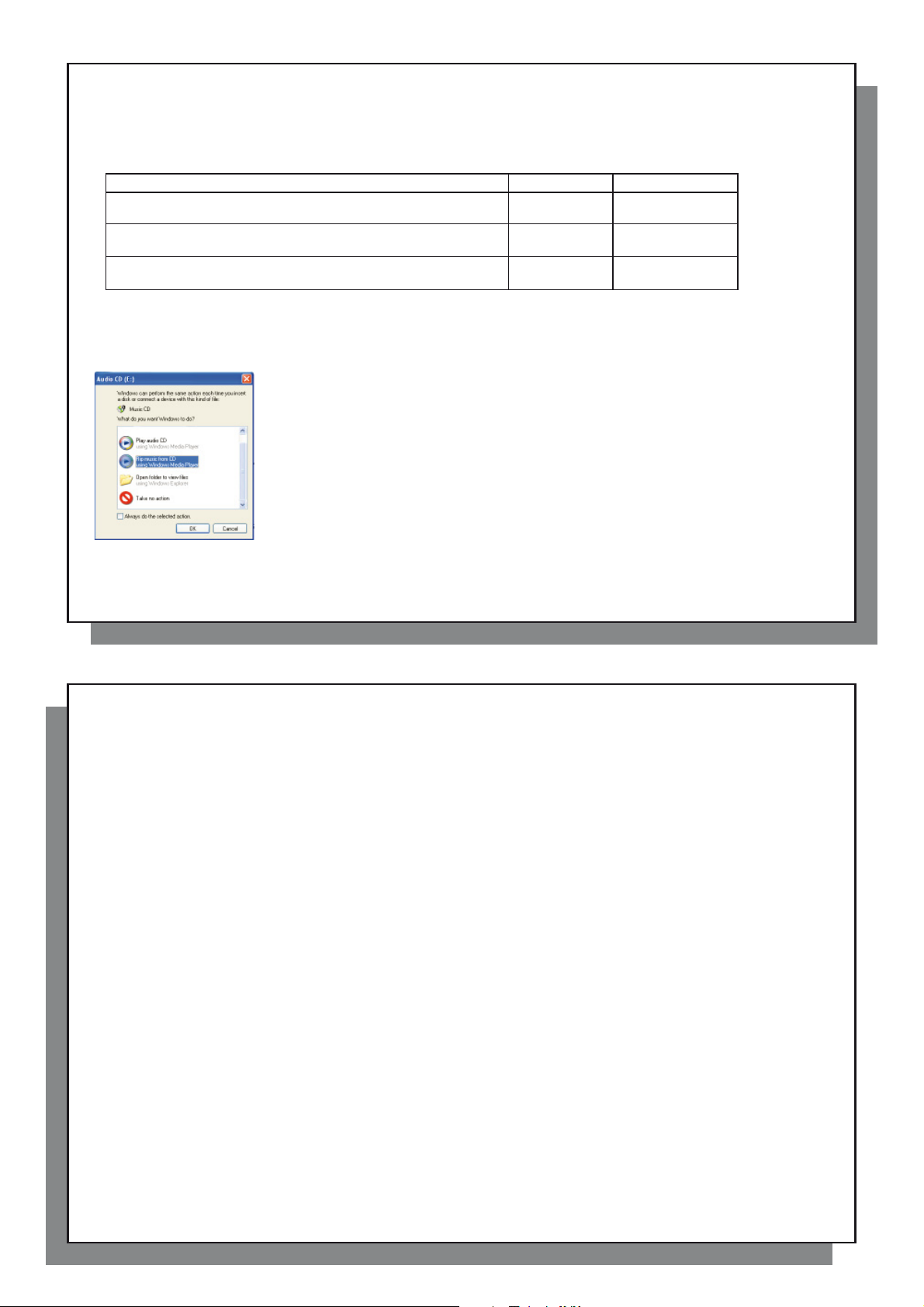
15
4.2 Sammenligning af Windows Media Player 10 og 11 med Windows Media Player 9
4.3 Overførsel af din CD-samling til Archos™ 204
4.4 Installation af Windows Media® Player (WMP) 9
4.5 Installation af Windows Media® Player (WMP) 10 eller 11
4.2 Sammenligning af Windows Media Player 10 og 11 med Windows Media Player 9
Windows® Media Player 10/11 fi ndes kun i Windows® XP (service Pack 1) og nyere operativsystemer. Det
kan betale sig at opgradere til Windows® XP (Home eller Professional) og til Windows® Media Player 10/11.
Nedenstående liste viser fordelene.
Funktion WMP9 WMP10 og 11
Automatisk synkronisering af WMP-biblioteket
til Archos™ 204 ved tilslutning til pc
Kan synkronisere abonnementsmusik
(‘ta' med’-service) til Archos™ 204
Sorgløs USB-afbrydelse
(ikke særlig afmonteringsprocedure med grøn pil)
* Skal bruge WMP9 manuel synkroniseringsfunktion til at kopiere indkøbt musik til Archos™ 204.
4.3 Overførsel af din CD-samling til Archos™ 204
Processen med at overføre musik fra en cd til fi ler på Archos™ 204 kendes som ‘ripping’.
Det er faktisk en kodeomsætningsproces, der tager CDA (CD-lyd)-formatet og konverterer
det til WMA eller MP3-format, som Archos™ 204 kan læse. Der er mange musik-rippingprogrammer på markedet, men det nemmeste er at gøre det med Windows Media® Player.
Når du placerer en musik-cd i computeren, vil Windows® faktisk spørge dig,
om du vil rippe den. Afhængigt af den strøm, der er på computeren, vil det tage mellem 10
og 60 minutter at rippe en CD på 60 minutter. Når det er gjort, bliver albummet en del af
dit musikbibliotek. Tilslut Archos™ 204 til din computer med det medfølgende USB-kabel.
Flyt nu til fanen Sync , og bed Windows Media® Player synkronisere det album til Archos™ 204.
Det overfører dernæst albummet til Archos™ 204.
Bemærk: Nogle musik-cd'er har et særligt kopieringsbeskyttelsessystem, der ikke giver
Windows Media® Player mulighed for at oprette musikfi ler fra dem.
nej* ja
nej ja
nej ja
16
4.4 Installation af Windows Media® Player (WMP) 9
Hvis du har Windows® ME eller 2000, skal du bruge Windows Media® Player 9. Den nemmeste måde at
installere denne software er ved at gå til Microsoft® webstedet og downloade den seneste version.
4.5 Installation af Windows Media® Player (WMP) 10 eller 11
Du skal køre Windows® XP (Service Pack 1 eller senere) for at installere Windows Media® Player 10/11.
Den nemmeste måde at installere denne software er ved at gå til Microsoft® webstedet og downloade den
seneste version.
15
16
